aero特效是Windows7系统内置的一个主题效果,能为计算机主题添加透明化的视觉效果,无需用户下载与安装其他的透明化工具。然而,有许多用户不知道如何在Win7系统中开启Aero特效。今天小编就来给大家详细说明一下吧。

方法一、
1、右键点击桌面空白处,点击“个性化”。

2、在个性化的最下面选择“窗口颜色”点开(从右下角开始数第3个选项就是)。

3、窗口颜色选择“天空”然后再“启用透明效果前的复选框”中划勾,然后点击“保存修改”。

方法二、
1、右键点击我的“计算机”——“属性”。
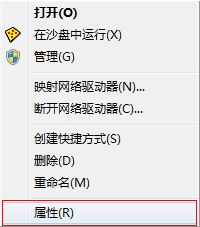
2、在左上方选择“高级系统设置”。

3、在“高级”选项卡上,按“设置”按钮。

4、直接选择“让Windows选择计算机最佳设置”,点击“确定”。
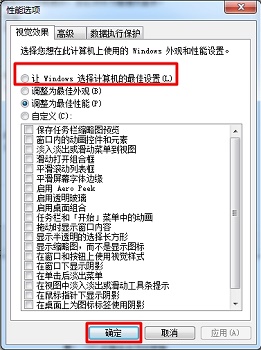
方法三、
1、按下“Win+R”输入“services.msc”。

2、找到“Desktop Window Manager Session Manager”服务,右键属性。
3、服务类型设置为“自动”,服务状态点击“启动”,最后点击应用。

以上就是win7开启aero全透明特效的方法介绍了,希望对各位用户们有所帮助。